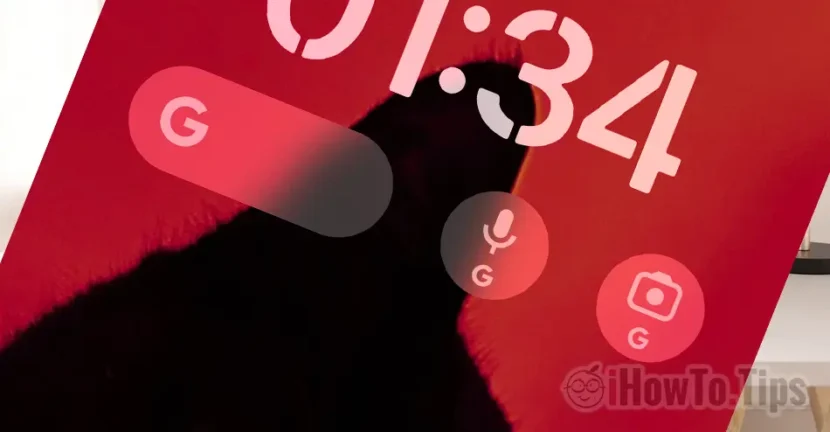Android用户用于在主屏幕上使用Google Widget。它可以快速访问搜索和其他Google服务,而无需打开应用程序。如果您最近从Android转到iPhone(iOS),在本教程中,您将看到如何在iPhone主屏幕上添加Google搜索小部件。因此,您会让他用智能手机看起来有点 安卓系统。
您将直接从主屏幕或锁定屏幕直接访问Google搜索,搜索语音或Google镜头。
目录
如何将Google搜索小部件添加到iPhone主屏幕
添加Google搜索栏 iPhone 主屏幕,首先您必须在应用商店中安装Google应用程序。作为Apple开发的设备,iPhone不会随附Google安装的服务。
1。打开 应用程序商店 在iPhone上 安装Google应用程序 在iPhone上。
2。继续 Home Screen 并保持中立区域以激活添加选项小部件,然后按标志 “+” 从iPhone屏幕的左上角,然后在Widgets画廊中搜索Google。

3。从小部件画廊(搜索小部件)添加Google,然后选择要添加到iPhone屏幕的小部件样式。 Add Widget。

这样,您可以在iPhone主屏幕上添加Google搜索,并可以快速访问Google搜索栏,语音搜索(人声听写)和Google Lens(图像搜索)。

如何将Google搜索小部件添加到iPhone锁定屏幕
带上iPhone的屏幕,并更靠近Android智能手机。您可以将Google服务添加到锁定屏幕。锁定屏幕。因此,一旦解锁iPhone,就可以快速访问Google搜索,镜头和语音搜索,而无需进入主屏幕。
1。解锁iPhone,并在中立区域中的锁定屏幕上握住,然后按“自定义”按钮,然后选择“锁定屏幕”。

2。按“添加小部件”,然后从支持小部件的应用程序列表中选择Google。

3。从可用于Google应用程序的小部件库中,选择要在锁定屏幕上显示的。

现在,您可以在ID身份验证后直接从锁定屏幕启动Google。